本篇文章,将介绍如何检查电池的健康状况,以及减少键盘和显示器亮度等技巧,来帮助我们延长MacBook的运行时间,延长电池寿命。
目录:
1.检查你的MacBook的电池百分比
关注电池的百分比不会使直接延长电池的寿命,但它可以帮助我们规划出在需要充电之前自己可以完成多少工作。在这里,你还可以看到哪些应用程序会导致大量的电池消耗。
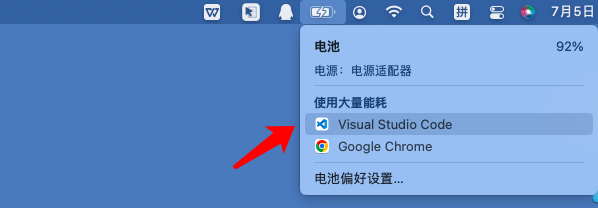
第一步:点击菜单栏中的电池图标,可以看到电池的剩余百分比;
第二步:如果你使用的是交流电,它会给你一个估计,你需要继续充电多长时间才能使电池恢复100%的电量。
2.检查你的MacBook的电池健康状况
检查电池的整体健康状况,查看电池健康报告,可以帮助我们了解电池潜在容量,以及我们是否需要更换它。
第一步:点击菜单栏中的电池图标;
第二步:然后选择“电池偏好设置”;
第三步:然后会弹出一个窗口,向你显示当前状况以及最大容量。
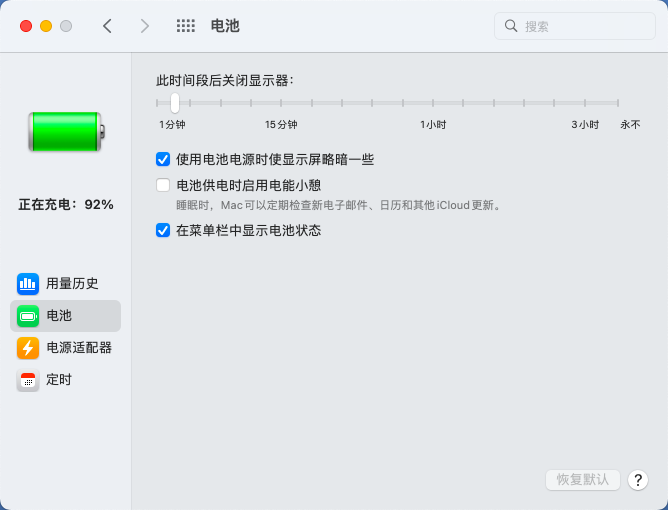
如果想更深入了解MacBook电池情况,可以查看电池所经历的容量水平和循环次数,可以查看苹果公司的电池预期周期表作为参考。大多数较新的MacBook电池的预期寿命为1,000次充电循环,之后苹果建议更换电池。
第一步:点击左上角的苹果图标,依次点击“关于本机>系统报告”;
第二步:然后找到并选择电源部分,然后查看电池信息。
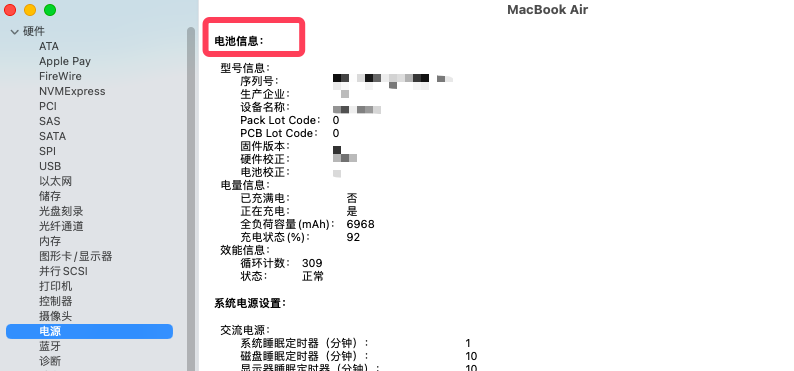
3.优化电池充电
MacOS可以学习你的充电习惯,以减少电池老化,一旦电池达到80%,这将减慢你的充电速度。
第一步:点击显示器顶部菜单栏上的电池图标;
第二步:从前面提到的下拉菜单中选择“电池偏好设置”;
第三步:选择“电池”后,选择“优化电池充电”。
4.通过调暗显示器来节省电池
为显示屏供电是对电池资源最大的消耗,显示器越亮,电池寿命就越短。可以将显示器的亮度降低到一个让自己舒适的水平。
(1)可以通过选择 "电池偏好设置 "将显示器设置为在电池供电时略微变暗,并在一段时间不活动后关闭。
(2)可以让你在使用电池电源时稍微调暗屏幕,并在使用电池电源播放视频时减少电池消耗。
(3)可以自定义显示器保持的时间,尽量缩短时间,这样MacBook的屏幕就会完全关闭,节省电池寿命。
5.不需要时关闭键盘背光灯
背光键盘也是会消耗电池。可以设置键盘背光在一段时间不活动后关闭,以便在你需要时打开,在你离开时关闭。
第一步:打开并进入“系统偏好设置”;
第二步:在 "键盘 "选项卡上,勾选 "闲置X秒后关闭键盘背光 "的选项。你的选择范围从5秒到5分钟。
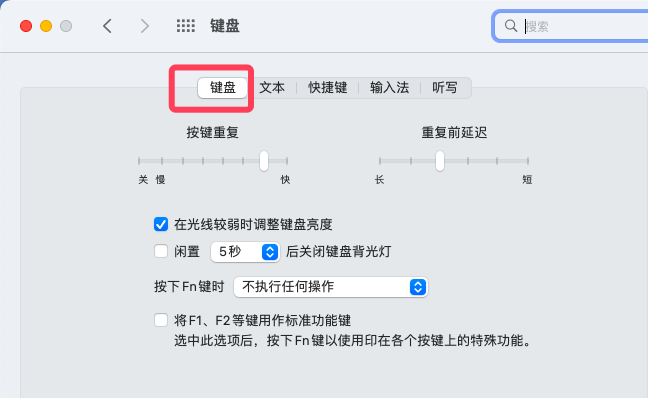
6.不需要时,关闭蓝牙
如果没有东西可以连接,启用蓝牙就没有意义。禁用蓝牙可以节省电池。只要点击菜单栏中的控制中心图标,然后点击蓝牙,就可以关闭蓝牙。
7.从Chrome浏览器更换到Safari
Chrome会占用资源,也会并延伸到蚕食MacBook电池寿命。你可以考虑切换到苹果的Safari浏览器。
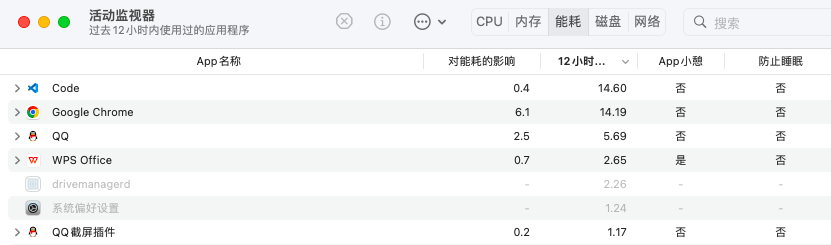
8.保持更新
保持与MacOS更新同步可以帮助我们尽可能延长电池寿命。
第一步:进入“系统偏好设置>软件更新”;
第二步:勾选自动保持我的Mac的最新版本,自动下载或安装。
9.退出不再使用的应用程序
当你使用完程序时,最好是关闭它。可以通过同时按「Command+Q」键来实现。要想知道每个打开的程序耗能多少,可以打开活动监视器查看。
10.及时断开外设设备连接
如果你不使用链接的USB设备(如闪存驱动器),可以及时拔掉它,以防止电池消耗。如果电源线没有连接,通过MacBook的USB端口给智能手机或平板电脑充电也会耗尽电池。

 川公网安备51010702043295
川公网安备51010702043295